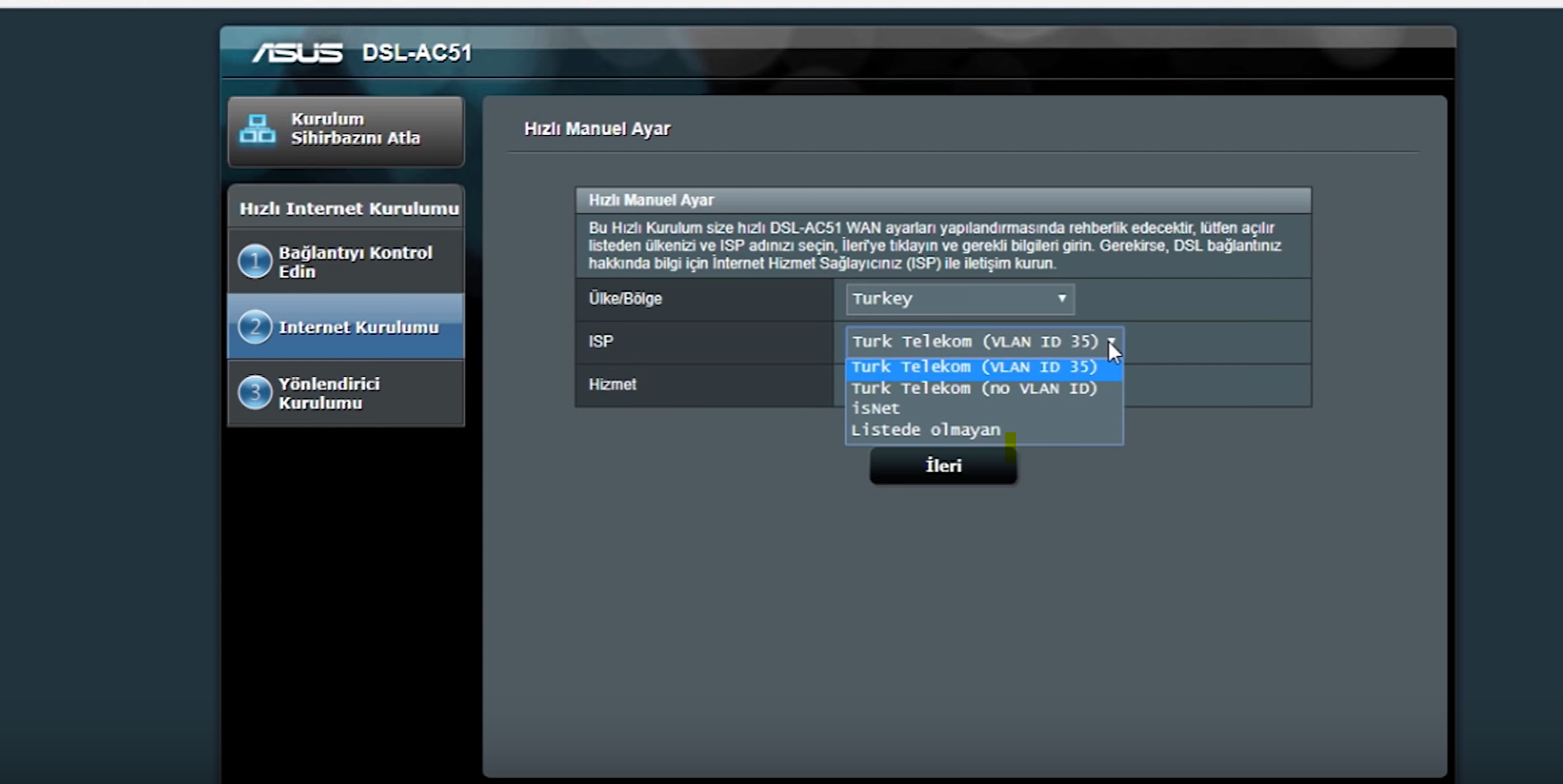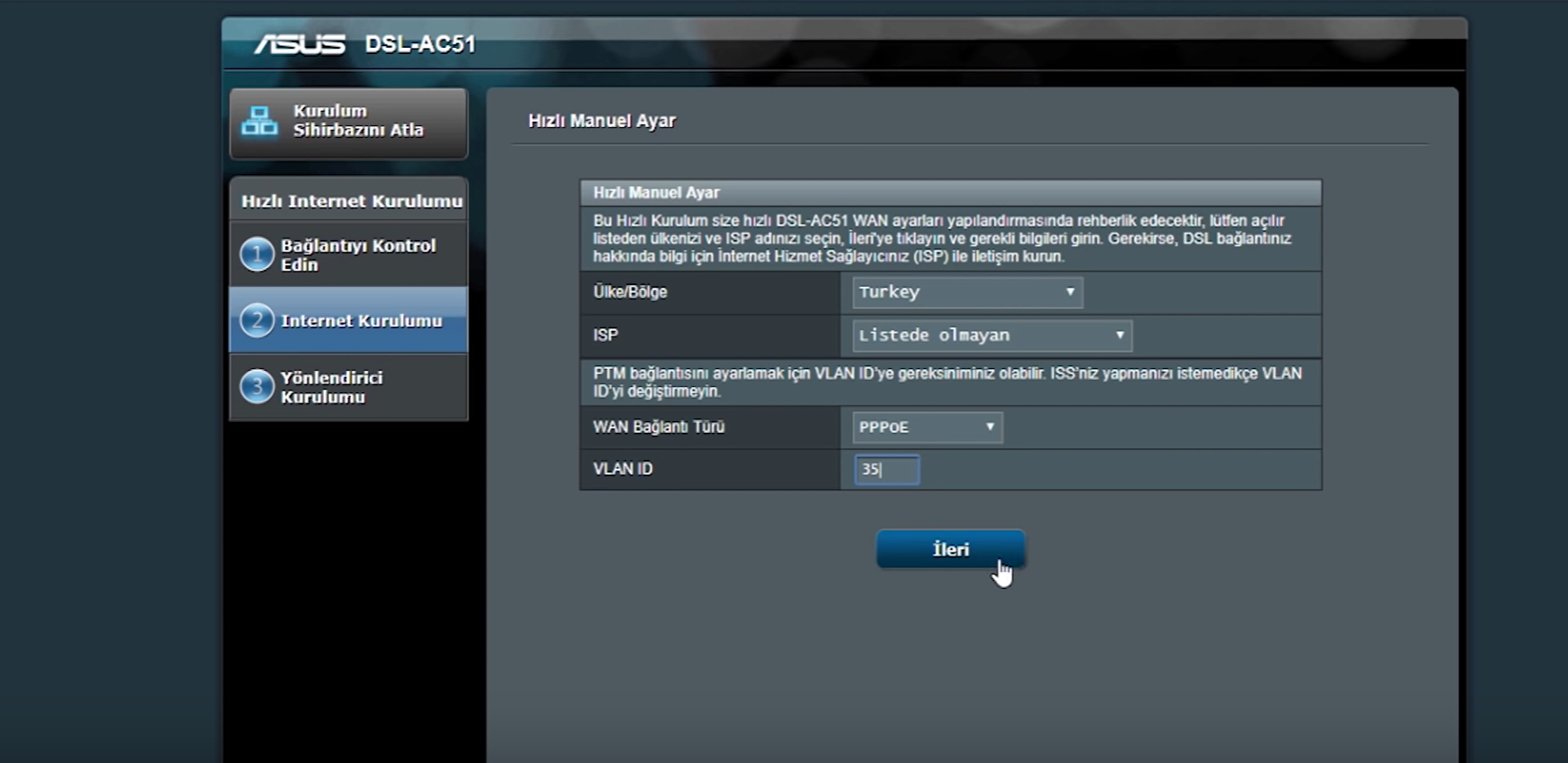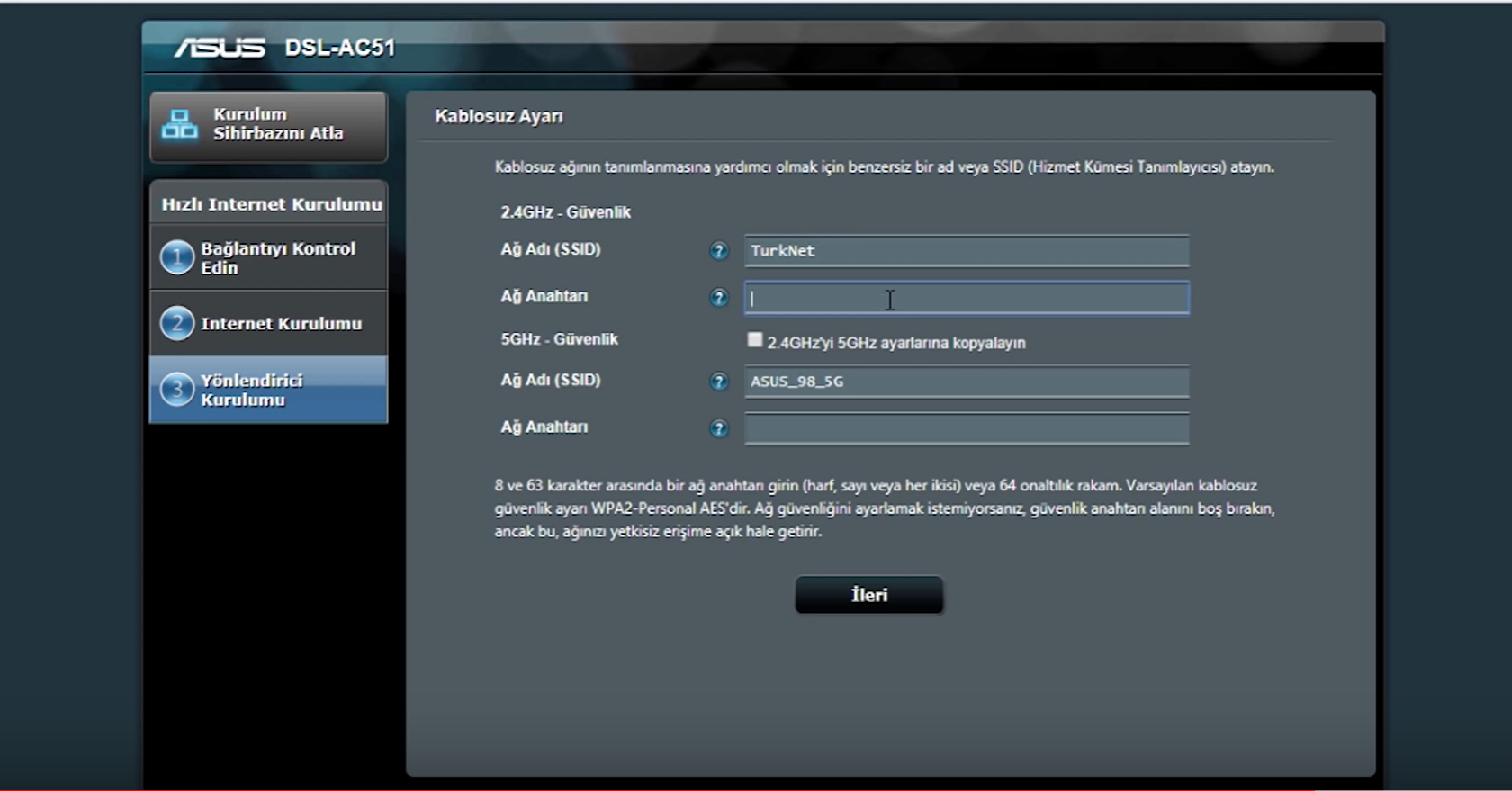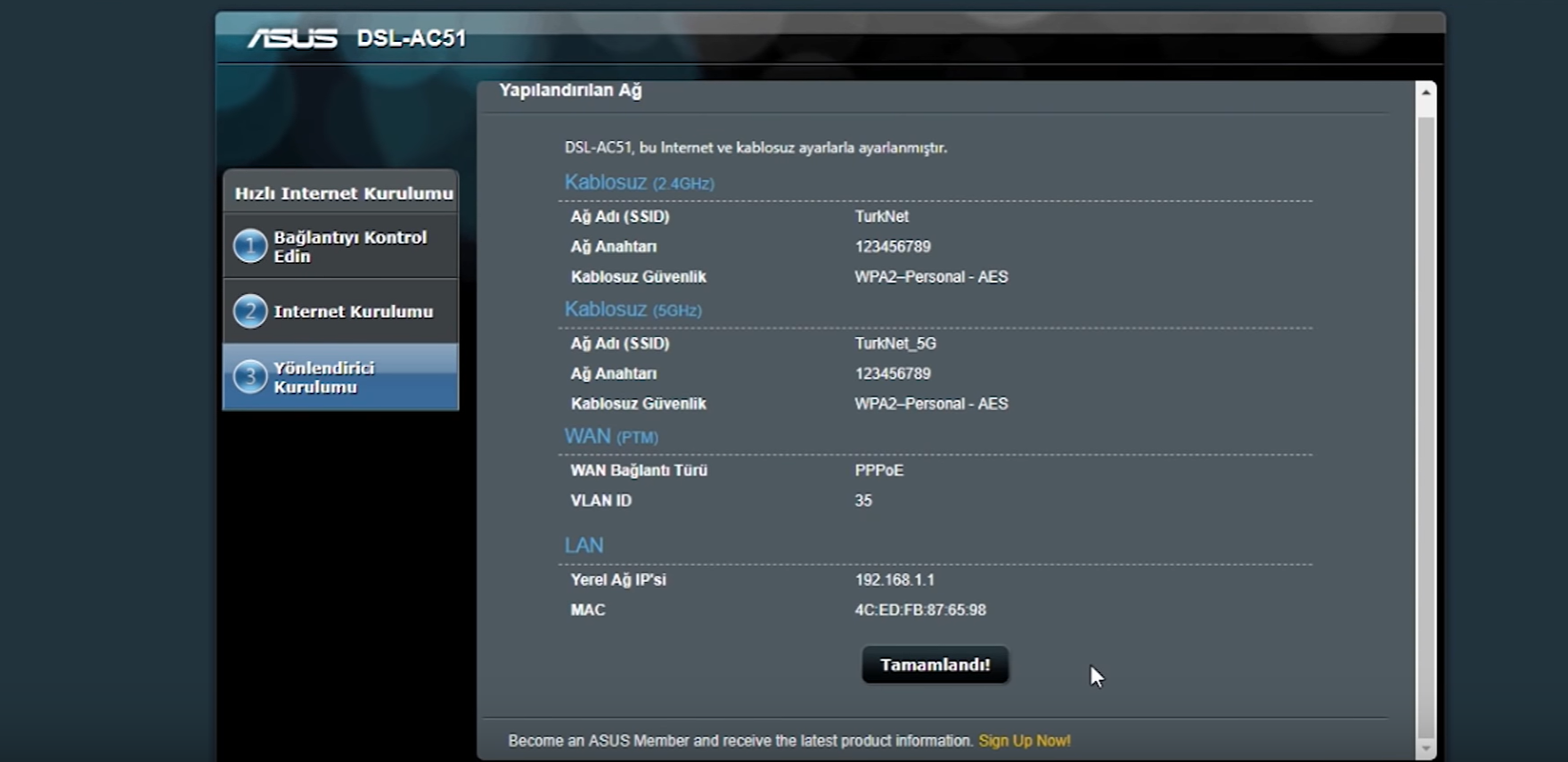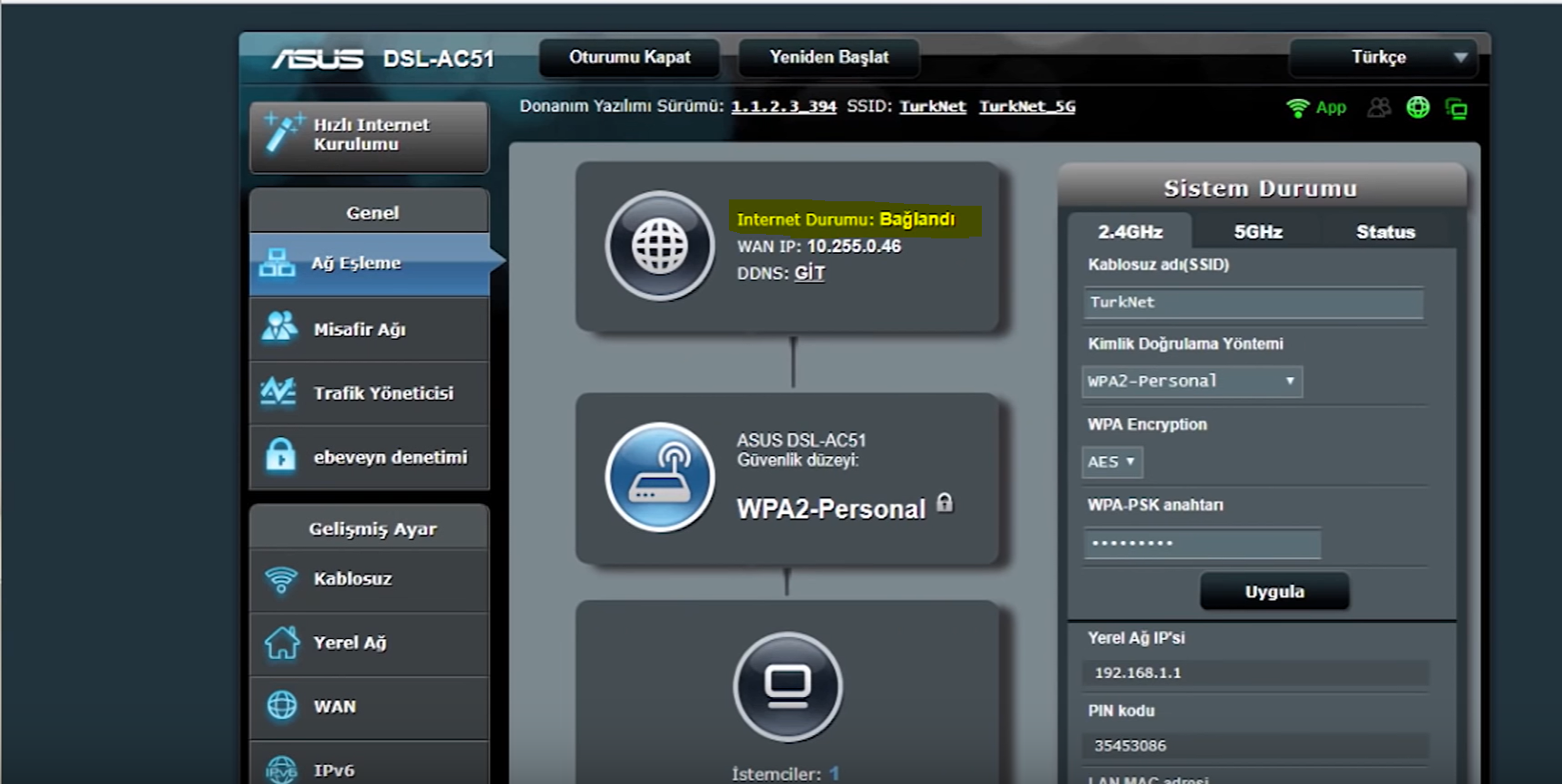Kullanıcı Adı Modem
Modem Kullanıcı Adı ve Şifresi Nasıl Öğrenilir?
Modemlerin yönetim arayüzlerine ulaşmak için birer kullanıcı adı ve şifre kullanılması gerekmektedir. Bu kullanıcı adı ve şifreler fabrika çıkışında standart olarak admin gibi değerler olarak belirlenir. Ancak bu değerler cihazdan cihaza değişiklik göstermektedir. Dolayısıyla akılda tutulmaları da pek mümkün değildir.
Modeminizin kullanıcı adı ve şifresini unuttuğunuzda bu bilgileri yeniden edinmek için birkaç yöntem vardır. Yazımızda bu bilgiler nasıl öğrenilir kısaca izah etmeye çalışacağız.
İçindekiler
Modem Kullanıcı Adı ve Şifreleri
Standart kullanıcı adı ve şifre değerleri genellikle modeminizle birlikte verilen kullanım kılavuzunda ve modemin altında bulunan etikette yazmaktadır. Burada bulunan değerleri kullanarak modem yönetim arayüzüne giriş yapabilirsiniz. Ancak şifrenizi daha önce değiştirmişseniz ve şu anda hatırlamıyorsanız bu bilgiler ile giriş yapmanız mümkün değildir. Bunun için sonraki adımları takip edebilirsiniz.
Standart Kullanıcı Adı ve Şifre Listesi
Aşağıdaki listeyi kullanarak dünyada en çok kullanılan modem marka ve modellerine ait bilgilere ulaşabilirsiniz. Bu seçenek cihazın altında bilgi etiketi ya da elinizde modem kılavuzu bulunmaması halinde işinize yarayacaktır.
Modemi Resetlemek
Eğer daha önce şifre değişikliği yapmışsanız ve şifrenizi hatırlayamıyorsanız ilk iki yöntem ile modem arayüzüne giriş yapamayacaksınız. Dolayısıyla yapılacak tek şey modemi resetlemek yani fabrika ayarlarına döndürmektir. Bu işlemi yapmadan önce internete bağlanmanız için gerekli olan ve servis sağlayıcı tarafından size verilen bilgilerin bir kaydını aldığınızdan emin olmanız gerekmektedir. Aksi takdirde modemi resetledikten sonra internet bağlantınız da kesilecektir.
Modemi resetlemek için cihazın arkasında bulunan reset düğmesi ya da deliği kullanılır. Kazara bilgilerin silinmesini önlemek için yeni cihazlarda reset düğmesi pek fazla kullanılmamakla birlikte eğer düğme varsa buna belirli bir süre basılı tutarak ya da deliğin içine bir iğne yardımıyla bastırarak resetleme işlemini gerçekleştirebilirsiniz. Resetleme tamamlandıktan sonra modemin tüm bilgileri gibi kullanıcı adı ve şifre değerleri de sıfırlanacaktır. Bu aşamadan yukarıdaki listeyi kullanarak gerekli bilgileri temin edebilirsiniz.
Tüm bu işlemleri uygulamanıza rağmen modeminize ait kullanıcı adı ve şifre bilgilerini öğrenemiyorsanız aşağıdaki yorum formunu kullanarak bizimle iletişime geçebilirsiniz.
ADSL/VDSL Modem Kurulumu (TURKNET/TTNET müşterileri için)
Modeminizi kurabilmek için öncelikle aşağıdaki şekilde kablo bağlantılarını yapmanız gerekmektedir.
Kurulum öncesinde lütfen modem üzerinde bulunan DSL ışığının yanıp yanmadığını kontrol ediniz. Işık sabit yanmıyorsa kablo bağlantılarını bir sorun olduğu veya internet servis sağlayıcısının sunmuş olduğu internet bağlantısında bir aksaklık olduğu anlamına gelir. İnternet sağlayacısı ile ilgili sorunları bu firmalarda destek alarak çözmeniz gerekir.(TURKNET,TTNET vb.)
Modem kurulumu yapabilmeniz için servis sağlayıcınızdan (TURKNET, TTNET) "kullanıcı adı" ve "şifrenizi" aldığınıza emin olunuz.
Turknet'ten hizmet alıyorsanız aşağıdaki linkten kurulum videosunu izleyebilirsiniz.
https://www.youtube.com/watch?v=aEMBUPQ7UPQ
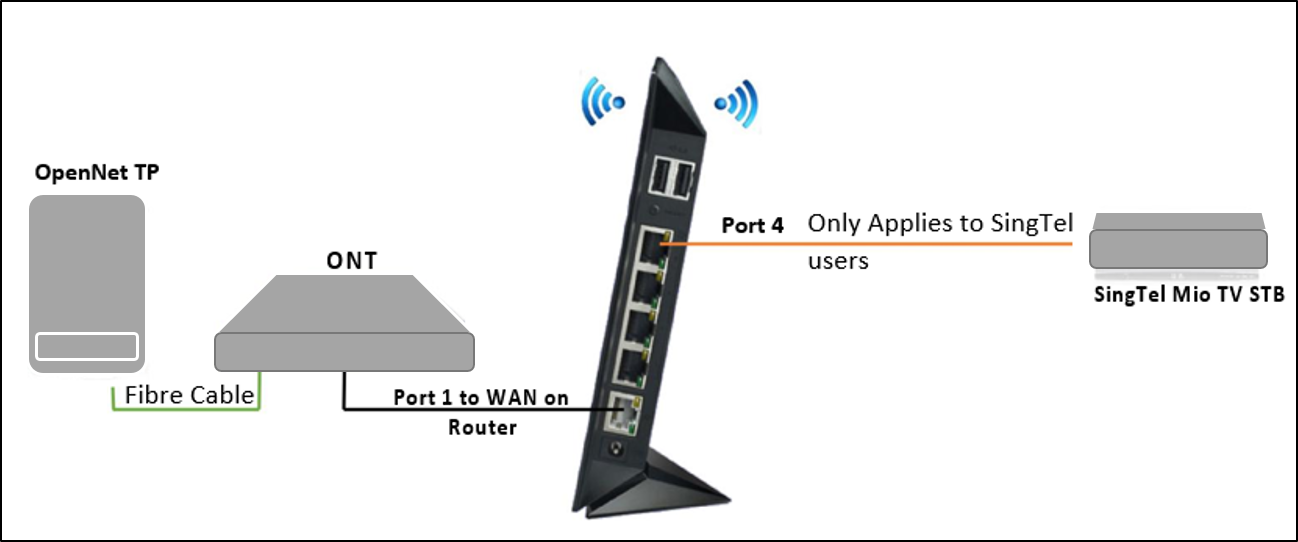
1. Kullandığınız web tarayıcısı üzerinden (Internet Explorer, Microsoft Edge, Google Chrome, Mozilla Firefox, Safari, Yandex, Opera vb.) yeni bir sekme açarak adres çubuğuna 192.168.1.1 ya da 192.168.1.254 yazın ve Enter’a basın.

2. Açılan modem arayüzündeki giriş sayfasına Kullanıcı Adı “admin” ve parola “admin” olarak yazılır (TURKNET'ten alınan modemlerde parola "turknet" olabilir) ve modem ara yüzüne giriş sağlanır. Modem arayüz şifrenizi hatırlamıyorsanız, modemin arkasındaki reset tuşuna ataç gibi sivri bir cisim yardımıyla 6 saniye basılı tutup modemi resetleyebilir, arayüz şifrenizi siz de belirleyebilirsiniz.
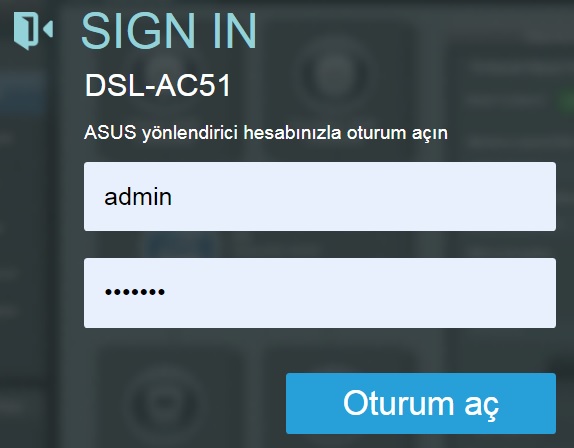
İnternet durumu sekmesine tıkladıktan sonra sağ taraftaki menüde yer alan "DSL" sekmesine tıklayıp hız değerlerinizi kontrol ediniz. Burada herhangi bir değer bulunmuyor ise DSL hattınız ile ilgili sorun yaşıyor olabilirsiniz. Lütfen kabloları yeniden kontrol ederek servis sağlayıcınız ile iletişime geçiniz.
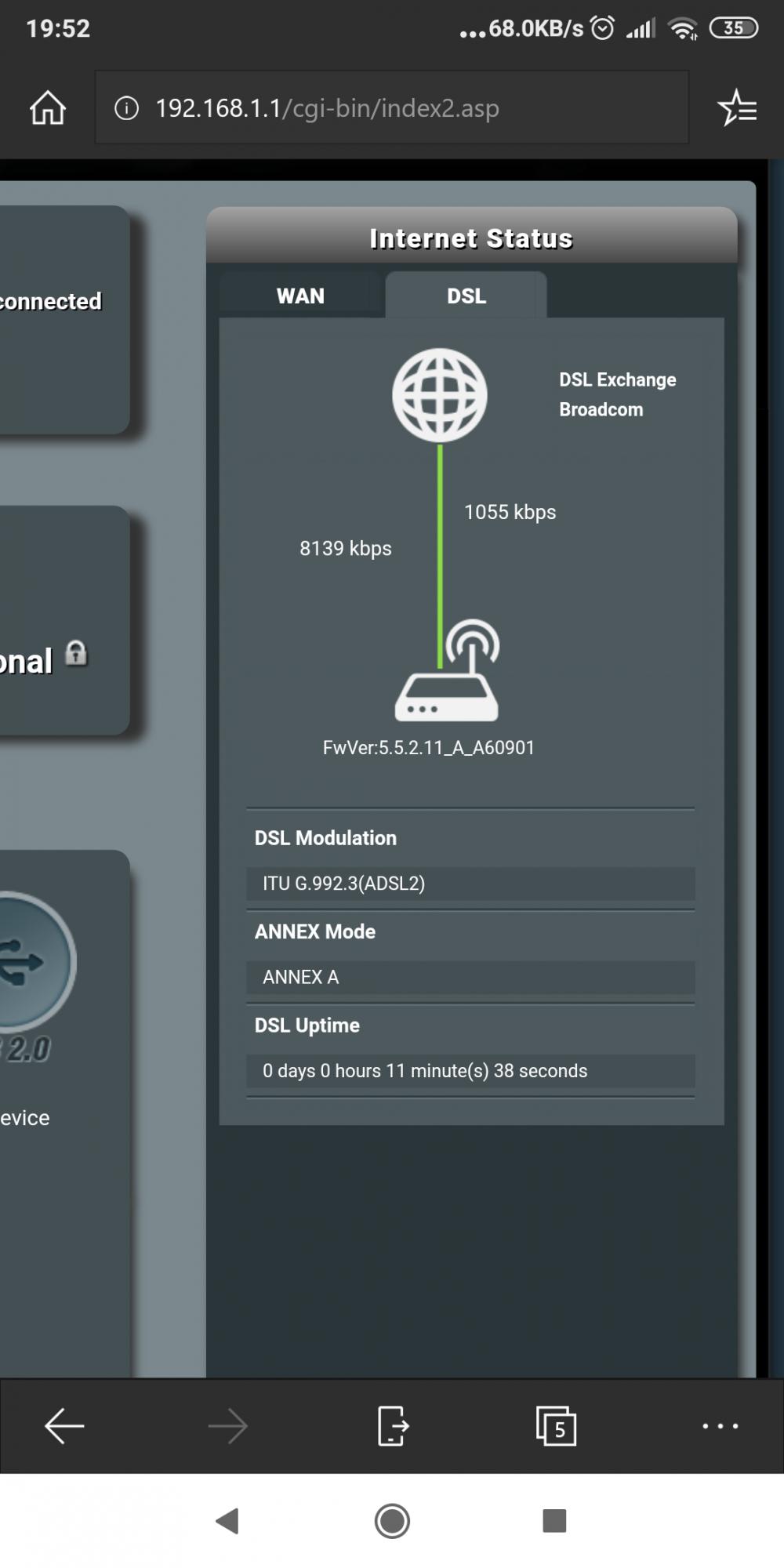
3. Modem kurulumu için açılan ekranda WAN sekmesini açıyoruz.
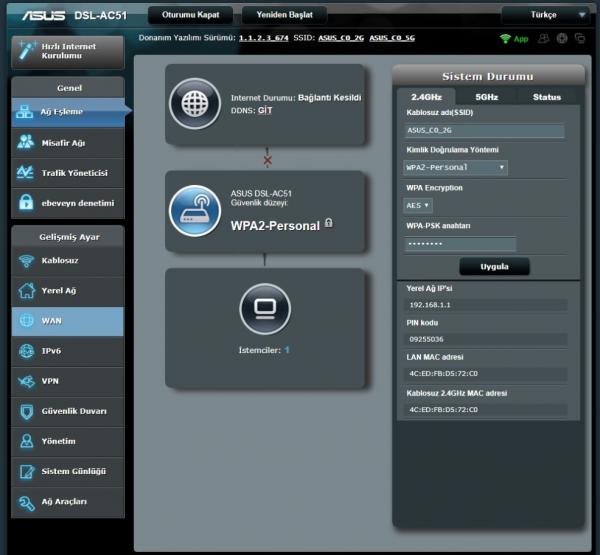
4. WAN menüsüne giriş yaptığınız zaman en üstteki aktarım modu seçeneği ile TURKNET'ten/TTNET'ten aldığınız hizmet türüne göre ADSL/VDSL seçimi yapmalısınız.
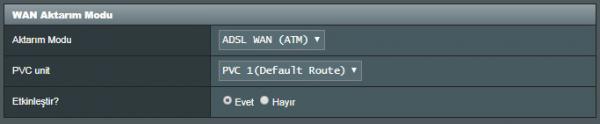
5. Aynı menüden PPP Kullanıcı adı kısmına "Turknet" veya TTnet'ten aldığınız kullanıcı adını yazınız. (Buradaki kullanıcı adı formatı Türknet için [email protected] , TTnet için xxxxx@ttnet formatında olmalıdır)
Parola kısmına yine TURKNET ya da TTNET'den aldığınız şifreyi girmelisiniz.
(Aşağıdaki linklerden, TTNET ve TURKNET için kullanıcı adı ve şifrenizi nasıl alabileceğinizi görebilirsiniz.)
https://bireysel.turktelekom.com.tr/evde-internet/web/servisler/sayfalar/sms-kanali.aspx
https://turk.net/destek/nasil-yaparim/bize-ulasin.html
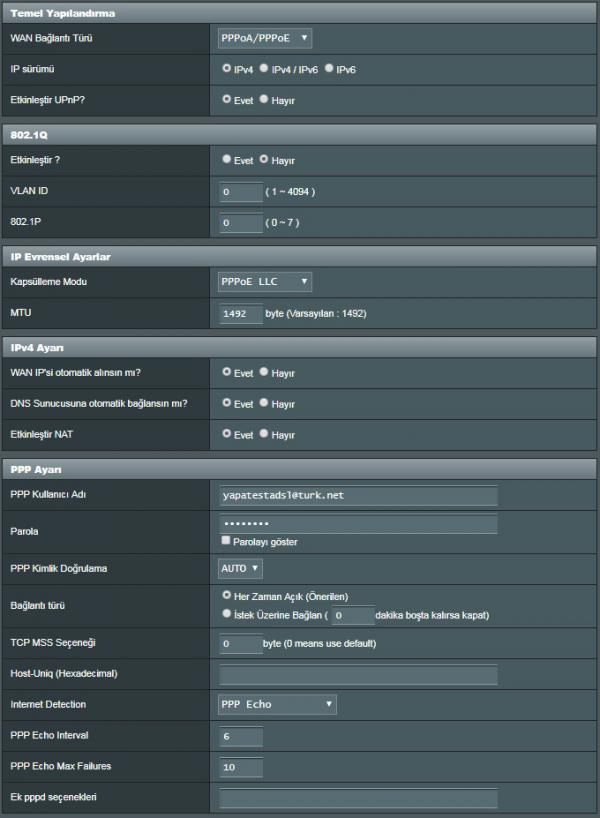
6. Wan Bağlantı Türü "PPPoE" , "VLAN ID 35" , MTU değeri ise otomatik olarak "1492" gelecektir. Kontrol ettikten sonra ayarları kaydediniz. Bu adımlar sonunda internete bağlanabilirsiniz.
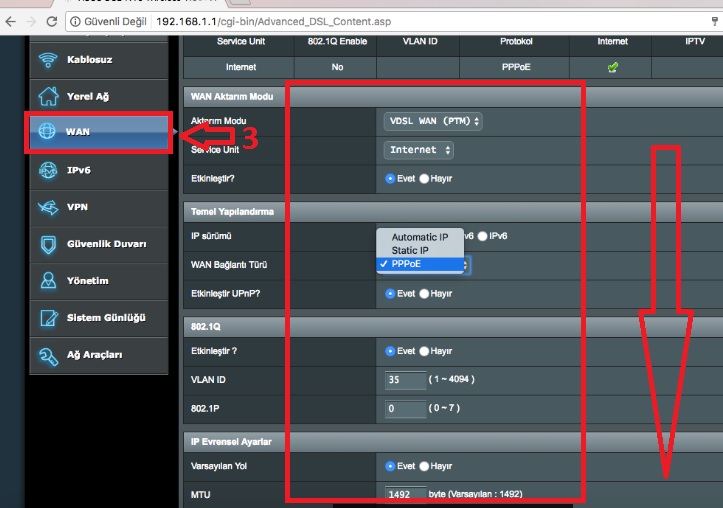
YENİ ALDIĞINIZ ASUS MODEMİNİZLE İLK DEFA KURULUM YAPIYORSANIZ;
1. Kablo bağlantılarınızı yaparak "ASUS" kablosuz ağına bağlanınız ya da modeminizi bilgisayarınıza ethernet kablosu ile bağlayınız.
2. Kullandığınız web tarayıcısı üzerinden (Internet Explorer, Microsoft Edge, Google Chrome, Mozilla Firefox, Safari, Yandex, Opera vb.) yeni bir sekme açarak adres çubuğuna 192.168.1.1 ya da 192.168.1.254 yazın ve Enter’a basın.

3. Açılan modem arayüzüne giriş sayfasına Kullanıcı Adı “admin” ve parola “admin” olarak yazılır (Türknet'ten alınan modemlerde parola "turknet" olabilmektedir) ve modem ara yüzüne giriş sağlanır. Giriş sağlayamıyorsanız arka tarafta bulunan reset butonu ile cihazı resetleyebilirsiniz.
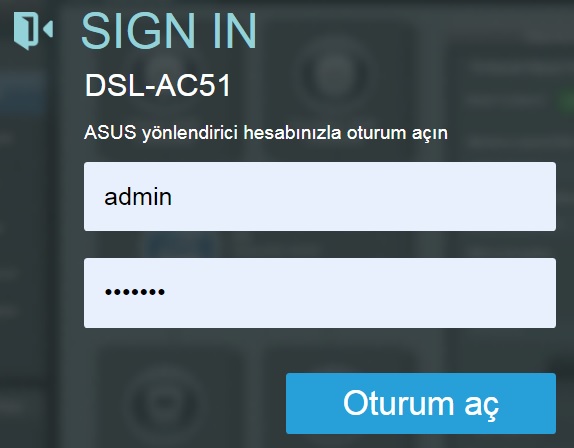
4. Gelen ekranda modem arayüz şifresini değiştirmeniz istenecektir. Yeni parolanızı belirleyerek ileri tuşuna basın.
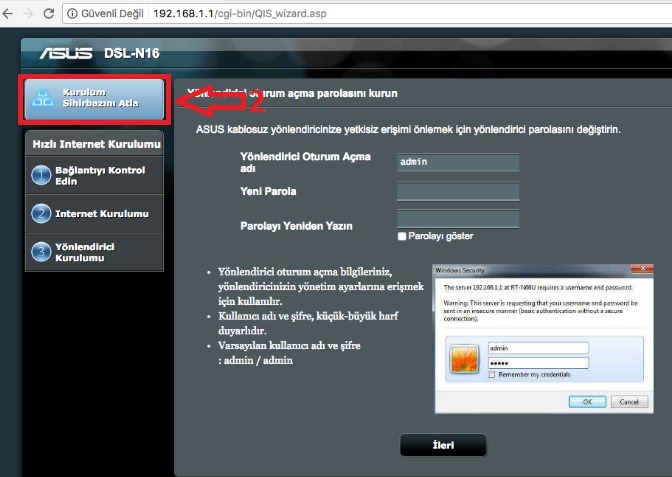
5. Gelen menüde Ülke/Bölge kısmında "Türkiye" seçtikten sonra hizmet aldığınız ISP adını seçiniz. (Türk Telekom-TTNET, Turknet)
Servis sağlayıcı ismi listede yok ise lütfen "Listede olmayan" seçeneğini belirleyiniz ve ileri tuşuna basınız.
Listede olmayan olarak seçtiğinizde aşağıdaki gibi bir menü açılacaktır. WAN Bağlantı Türü "PPPOE", "VLAN ID" ise 35 olarak ayarlanmalıdır (VDSL/ADSL).
6. Açılan menüye servis sağlayıcınızdan (TURKNET, Türk Telekom vs.) almış olduğunuz kullanıcı adı ve şifreyi girmeniz gerekmektedir. (Kullanıcı adı ve şifresinde Türkçe karakter kullanılmamalıdır.)
(Türknet için [email protected] , TTnet için xxxxx@ttnet formatında olmalıdır)
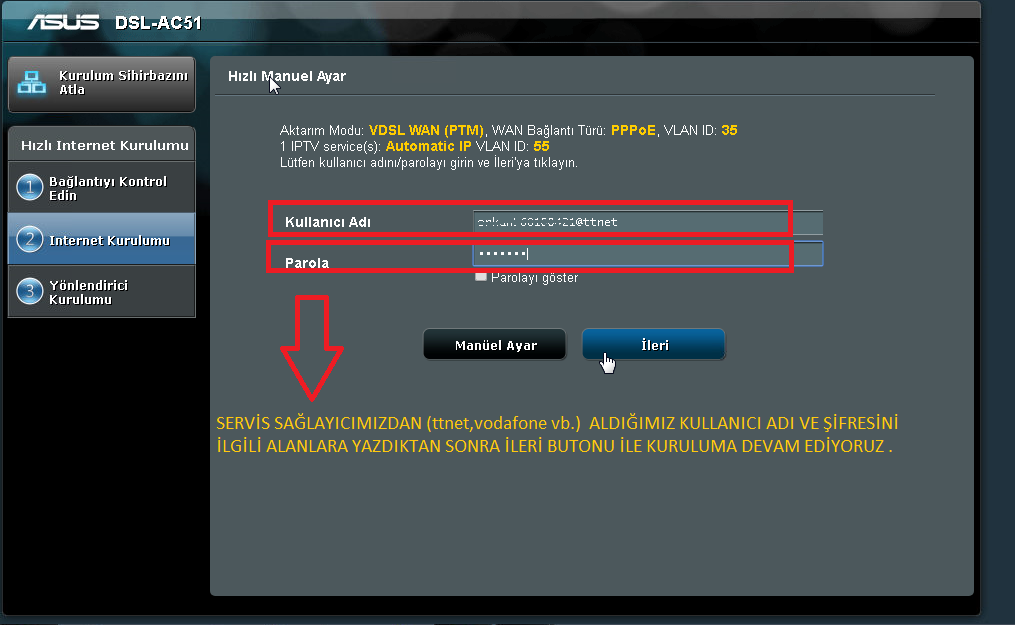
(Aşağıdaki linklerden TTnet ve Turknet için nasıl kullanıcı adı ve şifrenizi alabileceğinizi görebilirsiniz.)
https://bireysel.turktelekom.com.tr/evde-internet/web/servisler/sayfalar/sms-kanali.aspx
https://turk.net/destek/nasil-yaparim/bize-ulasin.html
7. Gelen menüde modemimizin kablosuz ağ ayarlarını yapmamız gerekiyor. Modeminize kablosuz olarak bağlanmak için ağ adını ve ağ anahtarını belirleyebilirsiniz.
Belirdeğiniz Ağ Adını bilgisayarınız ya da telefonunuzdan bularak yine belirlemiş olduğunuz şifreyi girerek internete kablosuz olarak bağlanabilirsiniz. Ağ adı ve şifre belirledikten sonra lütfen "İleri"ye tıklayınız.
8. Gelen menüde yaptığımız ayarların özetini görebilirsiniz. "Tamamlandı" butonuna tıkladığınızda kurulum işlemi tamamlanacaktır.
9. İşlem tamamlandığında Ağ eşleme kısmında internet durumunu "BAĞLANDI" olarak göreceksiniz.
"Bağlantı Kesildi" şeklinde bir uyarı varsa ayarları baştan yapmanız gerekmektedir.
"Bağlandı" şeklinde görmenize rağmen internet sayfaları açılmıyorsa lütfen servis sağlayıcınızdan (TURKNET, TTNET) aldığınız kullanıcı adı ve şifrenin doğruluğunu kontrol ediniz.
Kullanıcı adı ve şifrenizin doğru olduğunu düşünüyorsanız lütfen DNS ile ilgili ayarlar için servis sağlayıcınızla iletişime geçiniz.
Modeminiz resetlendiyse (fabrika ayarlarına döndüyse) aşağıdaki ayarları uygulayabilirsiniz.
Not : Bu bilgiler her modem için geçerli olmayabilir. Lütfen kendi cihazınızın kullanma kılavuzuna göre işlem yapın.
MODEM ARAYÜZÜNE GİRİŞ VE AYARLAR :
Modeminize Chrome , Internet Explorer gibi bir tarayıcı üzerinden adres çubuğuna başına “http://” koymadan sadece “192.168.0.1” yazıp “Enter” tuşuna basarak girebilirsiniz.
Modem kullanıcı adı : “admin”
Modem şifresi : “admin” ‘dir.
Modeme giriş yaptıktan sonra gelen ekranda ;
PPPOE Kullanıcı adı ve Şifre yazan bölüm İnternet Kutusu tarafından belirlenmiş ve size ilk gelen Sms’te belirtilmiştir.
Kablosuz Güvenlik ayarından ise Wifi Şifrenizi ve Wifi adını değiştirebilirsiniz.
Not: Wifi ismini değiştirme bazı modellerde “Gelişmiş ayarlar sekmesinden yapılmaktadır.
PPPoE kısmındaki bilgiler silinirse veya modemin arkasındaki reset düğmesinden modem resetlenir ise modeminiz internete çıkış yapmayacak tekrar kurulması gerekecektir.
Modemin arkasına gelen Cat6 “Ethernet” kablosu sökülürse WAN portuna takılması gerekmektedir. Diğer portlara takılır ise internete çıkış sağlanmamaktadır.
Eğer kullanıcı adı ve şifrenizi bilmiyorsanız 0850 441 0140 nolu çağrı merkezimizden bilgi alabilirsiniz.